- Dalam menu awal, pilih Install untuk melakukan instalasi, klik Enter
- Perhatikan gambar di bawah ini terdapat pilihan bahasa atau language saya sarankan untuk memilih English-English karena banyak tutorial Linux yang menggunakan bahasa tersebut. Tekan Enter untuk memilih
- Pada gambar di bawah ini terdapat pilihan lokasi dimana anda dan server berada, pilih Indonesia, indonesia berada di : other > asia > indonesiaGunakan tombol arah atas bawah untuk menggeser keatas dan kebawah untuk memilih tekan Enter
- Selanjutnya muncul pilihan seperti di bawah gambar yaitu pilihan locales, pilih "united States - en_US.UTF-8" tekan Enter
- Muncul pilihan type keyboard, pilih "American English" tekan Enter
- Tunggu beberapa saat sampai loading selesai lalu akan muncul seperti gambar di bawah yaitu "Network Auto Configure Failed" jika jaringan yang anda gunakan adalah jaringan static atau manual, maka anda harus memasukkan IP Server secara manual, tekan enter untuk continue
- Anda dapat memilih "Configure Network Manually"
- Masukkan IP dan Prefix jaringan atau subnetmask nya contoh seperti gambar di bawah ini 172.16.20.4/24 tekan tab tekan Enter untuk melanjutkan instalasi
- Masukkan IP Gateway nya contoh 172.16.20.1 tekan tab tekan Enter
- Kemudian anda diminta memasukkan nameserver address seperti gambar di bawah ini, anda dapat memasukkan IP Gateway kembali atau anda dapat mengisinya dengan DNS-Google 8.8.8.8 , tekan tab tekan Enter
- Setelah itu anda diminta untuk memasukkan "hostname" atau nama komputer (host) silahkan masukkan contoh Mochammad Zakky tekan tab tekan Enter
- Diminta memasukkan domain name atau nama domain seperti gambar di bawah ini, silahkan masukkan contoh : zakky.sch.com, tekan tab tekan Enter
- Selanjutnya diminta memasukkan root password, password terserah anda
- Masukkan kembali passwordnya
- Selanjutnya masukkan nama lengkah anda, contoh mochammadzakky (tanpa spasi) kemudian klik tab klik Enter
- Masukkan username untuk login ke Debian nya
- Masukkan kembali password yang telah di buat tadi
- Masukkan lagi password anda
- Tunggu loading nya...
- Pilih time zone sesuai lokasi anda, klik tab klik Next
- Tunggu beberapa proses setelah selesai terdapat / muncul pilihan untuk pemartisian atau partisi-partisi Debian, Linux sangat lah cerdas karena dia bisa mempartisi dirinya sendiri terdapat 4 pilihan, jika anda hanya memiliki 1 harddisk silahkan pilih paling atas untuk partisi secara otomatis, jika lebih dari 1 maka anda dapat memilih pilihan kedua, atau anda dapat mempartisi secara manual melalui pilihan yang paling bawah, silahkan pilih yang pertama atau kedua (saya pilih kedua) kemudian tekan Enter
- Silahkan pilih harddisk anda lalu tekan Enter
- Kemudian pilih all files . . . tekan Enter
- Muncul pertanyaan seperti ini, tekan Yes
- Pilih "Finish Partitioning and write changes to disk" tekan Enter
- Muncul pertanyaan seperti ini, tekan Yes
- Tunggu Loading. . .
- Jika muncul seperti gambar di bawah ini silahkan pilih "NO" tekan Enter jika muncul, jika tidak bukan masalah
- Jika anda tidak menggunakan repository online dari internet pilih "NO" tekan Enter
- Tunggu configurasi APT . . .
- Muncul gambar seperti di bawah ini, pilih "YES" lalu tekan ENTER
- Software Selection, silahkan anda pilih saja "SSH Server" dan "Standard System Utilities" tekan spasi untuk memilih kemudian tekan tab untuk continue dan tekan Enter
- Selanjutnya dalam instalasi debian yaitu anda harus memilih "YES" untuk installasi master boot record atau GRUB loader, setelah installation complete, anda pilih continue dan tekan Enter, lepaskan media installasi anda tadi baik CD/DVD/Flashdisk, dll, maka setelah itu PC akan merestart sendiri dan menyala kembali
- Langkah terakhir pilih lokasi sesuai harddisk anda, tekan Enter
- Installasi Debian Server 8.2.0 selesai!
- Masuk menggunakan username dan password yang telah di buat tadi
INSTALASI DEBIAN SERVER 8.2.0
Langkah-Langkah :















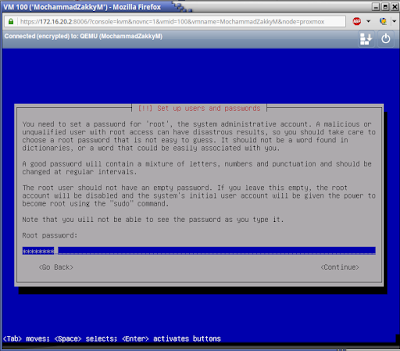























Out Of Topic Show Konversi KodeHide Konversi Kode Show EmoticonHide Emoticon